レーザー加工機でいろいろな箱を作る~第1弾

Owner & Collaborators
License

Summary
適当な寸法で箱の展開図を自動作成してくれるソフトウエアであるMakerCaseを活用して、レーザー加工機で箱を作っていきます。
Materials
Tools
Blueprints
Making
- まず寸法はインチではなくミリメートルを使用します。幅、高さ、深さを50mmと入力します。また、素材の厚さはカスタムで2.5ミリメートルと入力します。箱のフタは「開いている」を選定して、角面つなぎ部分はフィンガーとして適当な大きさにします。すなわち、5枚の展開図を作成することになります。入力が完了したら「箱の図面をダウントード」をクリックします。
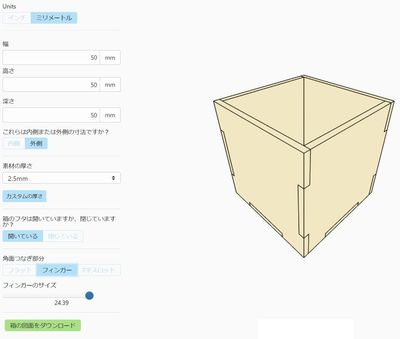
- 5枚の展開図が完成しました。ここで5枚の位置関係を確認しておきます。
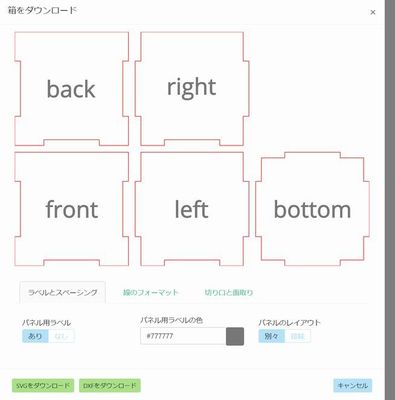
- backやfrontの文字を残しておくとそのまま彫刻してしまうことになるので、「パネル用ラベル」を「なし」として消しておきます。最後に「SVG」か「DXF]のファイル形式で保存します。私の学校のレーザー加工機では「DXF」形式だと上手く読み込めないことがあったので、MakerCaseの変換は「SVG」とします。
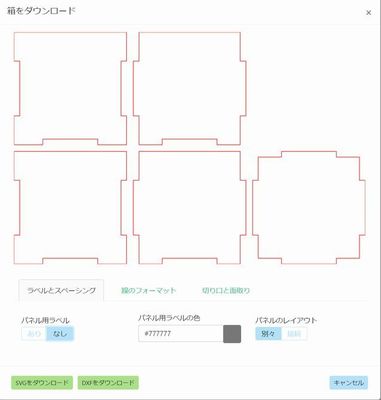
- レーザー加工機の操作の詳細はここでは省略しますが、私の学校のレーザー加工機ではここで、線の太さを0.01mmにすること、カットの線の色は赤や緑にすること、彫刻の色は黒にするなどの設定をします。また、厚さ2.5mmのMDF板の場合、彫刻のパワーは20、速度は80とします。同じくカットではパワー1.0、速度80を基準として、必要があれば調整してください。

- SVGファイルはレーザー加工機に転送するためにイラストレータというソフトウエアで読みこみます。このとき、図の位置が画面の端に表示されることなどもありますが、コピーして移動するなどしてください。展開図の複数部品をそのまま置けない場合には、図面すべてを囲んで右クリックして「グループ解除」を行うことで、各部品を移動できます。展開図に同じ形状の部品がある場合には1つにして、繰り返し出力するという方法もあります。使用する材料の大きさや位置関係を把握しながら、材料の無駄を少しでも減らすことを心がけて加工を行います。
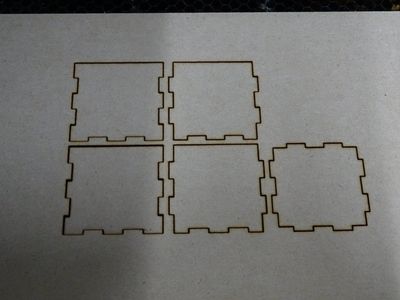
- すべての部品がレーザー加工で完成したら、部品同士をはめ込んでいきます。はじめはまんべんなく力をかけて全体が少しずつかみ合うようにします。はめ込みが固い場合には、棒で均等にたたくなどして、少しずつはかみ合わせていきます。

References
Usages
Project comments

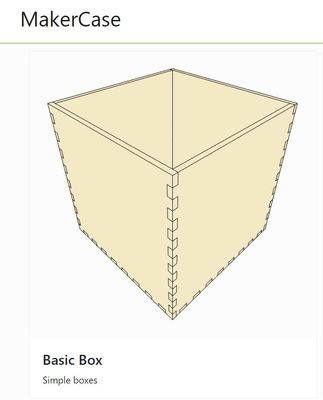
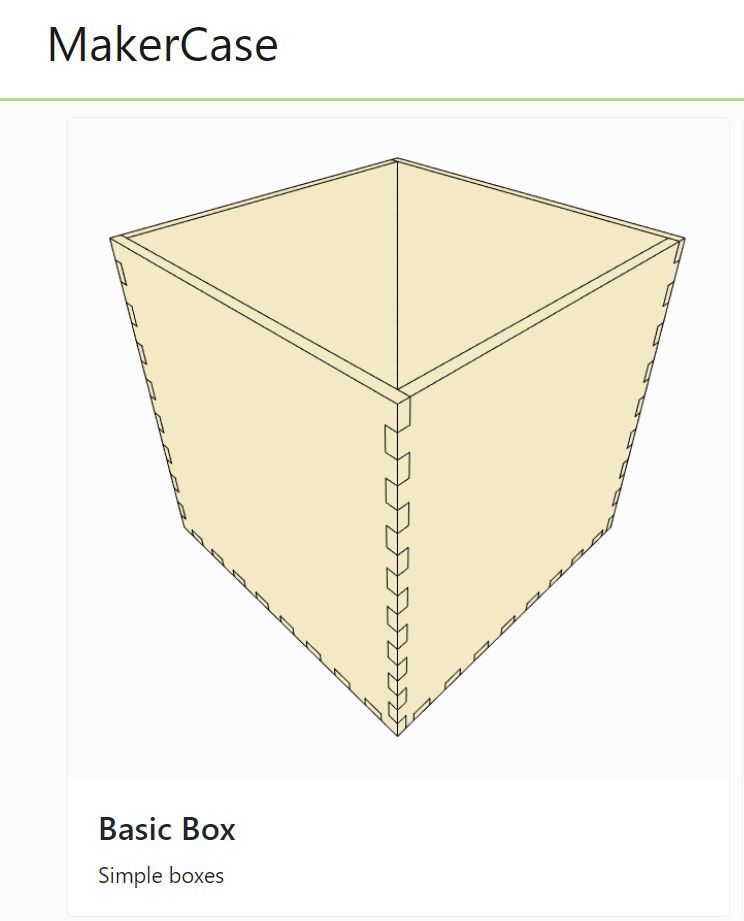
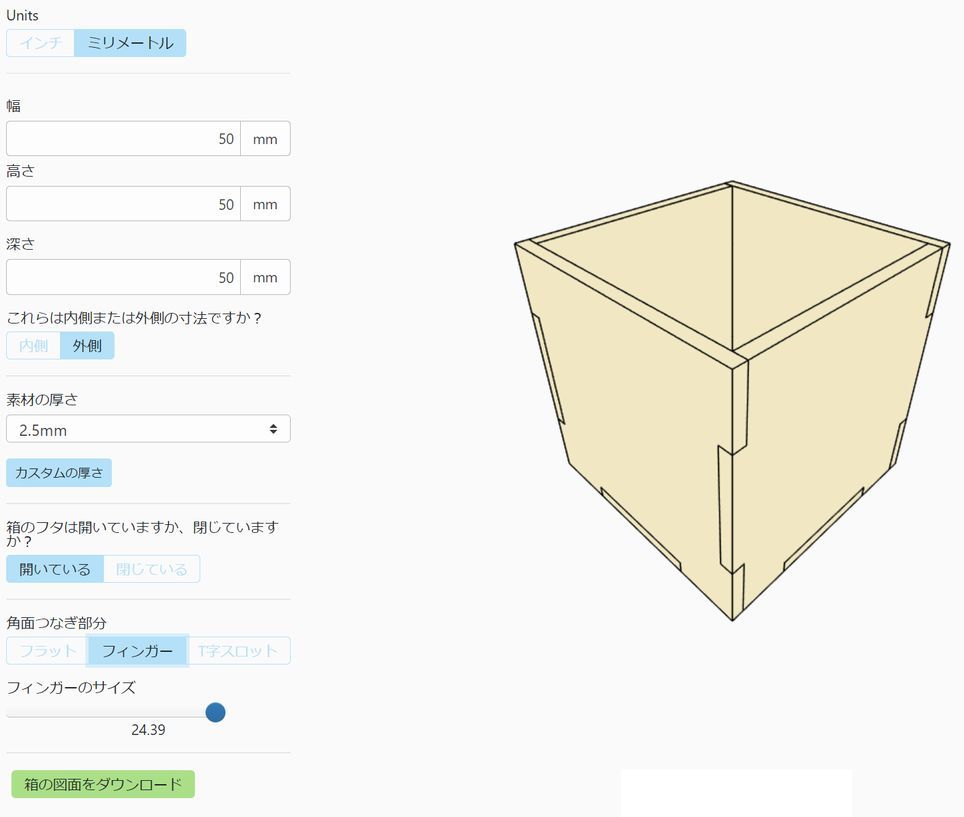
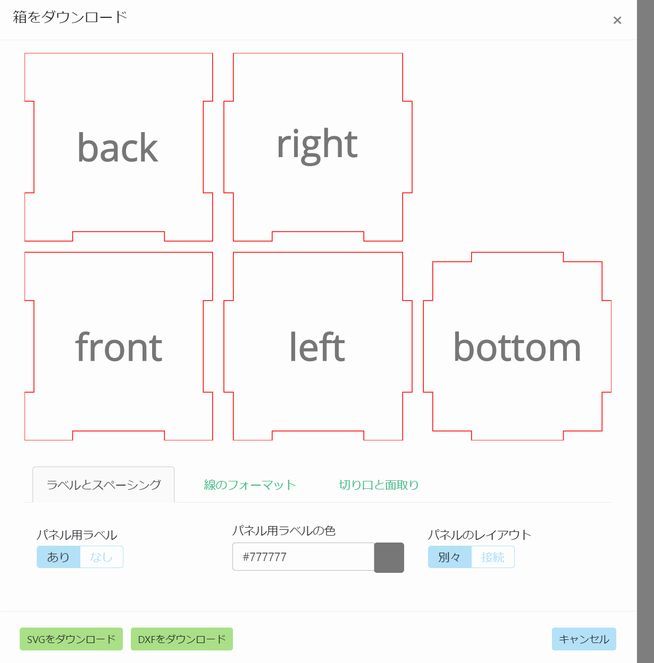
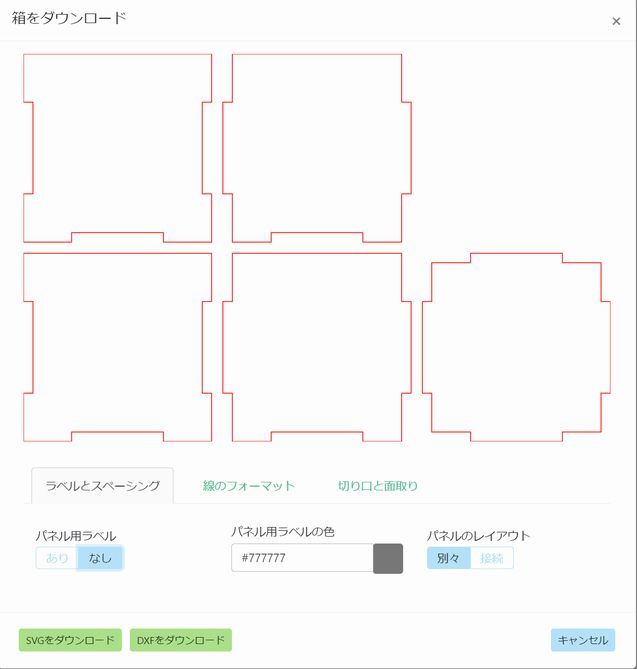

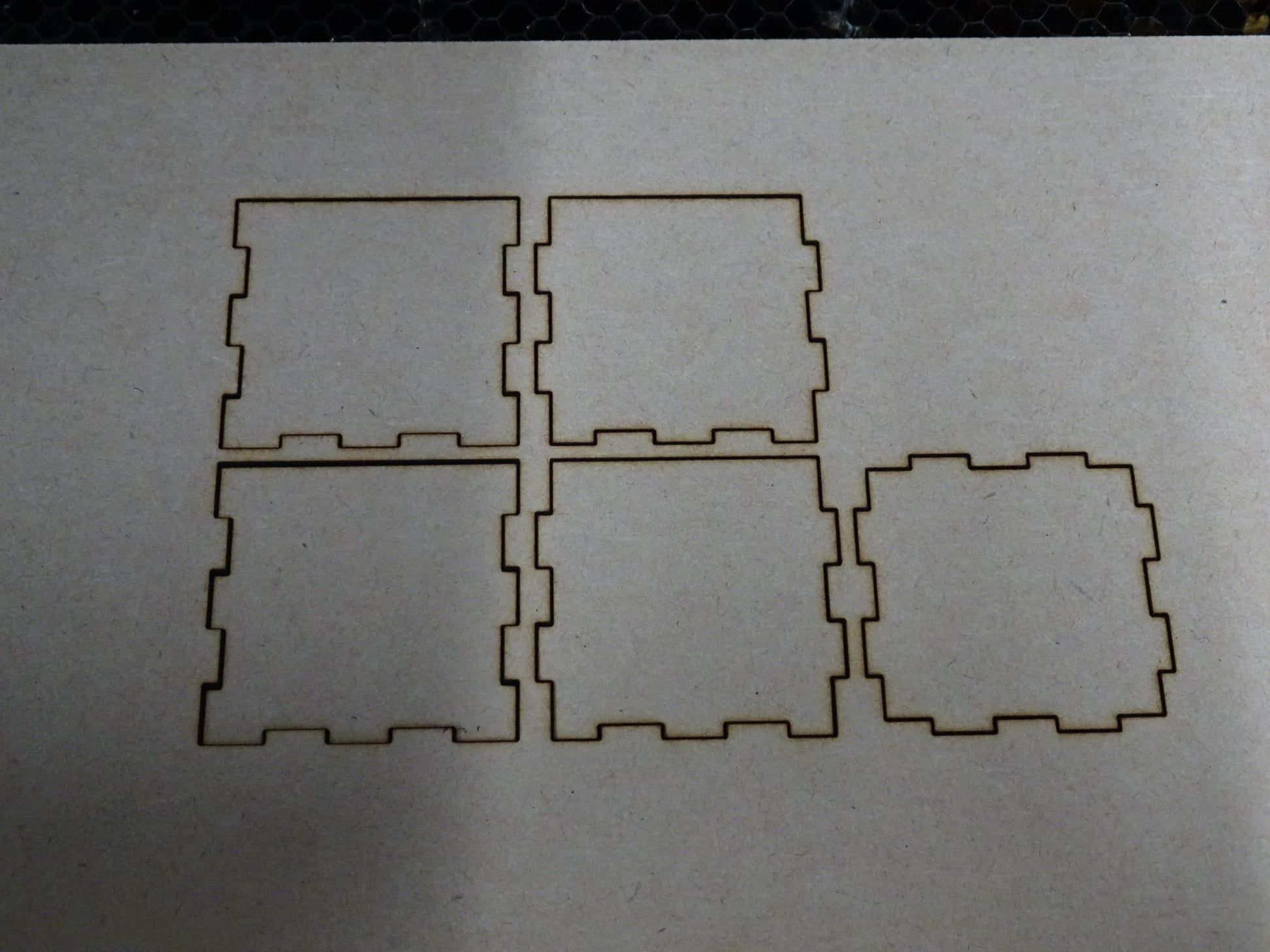

Comments